Der einfachste Weg, Clerk.io in mehreren Sites in Standardkonfigurationen zu implementieren, ist die Erstellung eines separaten Stores für jede Domain in my.clerk.io.
Auf diese Weise können Sie Produkte, Verkäufe, Währungen usw. trennen, um den Überblick über die einzelnen Sites zu behalten.
Beginnen Sie mit der Erstellung Ihres Hauptshops und folgen Sie der Setup-Anleitung zur Verbindung Ihres Shops mit Clerk.io, und wählen Sie die Empfehlungen und/oder Suchergebnisse, die Sie in Ihrem Webshop anzeigen möchten.
Wenn Sie mit der Ersteinrichtung fertig sind, gehen Sie zurück zur Startseite von my.clerk.io (indem Sie auf das Clerk.io-Logo in der _oberen linken Ecke des Seitenmenüs klicken) und klicken Sie dann auf "+ Neuen Shop hinzufügen “, die letzte Option in der Scroll-Down-Liste (in der Regel unter dem/den bestehenden Shop(s) und Ihrem Firmennamen):

3\. Klicken Sie auf der Seite **Neuen Shop hinzufügen** auf **Erweitert**, um alle Einstellungen anzuzeigen.

4\. Geben Sie die Details Ihres Webshops ein, und wählen Sie Ihren Haupt-Shop aus der Liste
Inhalt von bestehendem Shop kopieren und klicken Sie dann auf Shop hinzufügen.
Dadurch werden die **Inhalte** und **Designs** aus Ihrem Haupt-Shop übernommen.

5\. Nun können Sie wieder der Einrichtungsanleitung folgen - indem Sie auf **Beginnen** klicken, um **Daten von dieser Website zu synchronisieren**. Da Sie die **Erweiterung** bereits installiert haben, können Sie den ersten Schritt überspringen und direkt mit der Konfiguration und **Datensynchronisation** beginnen.
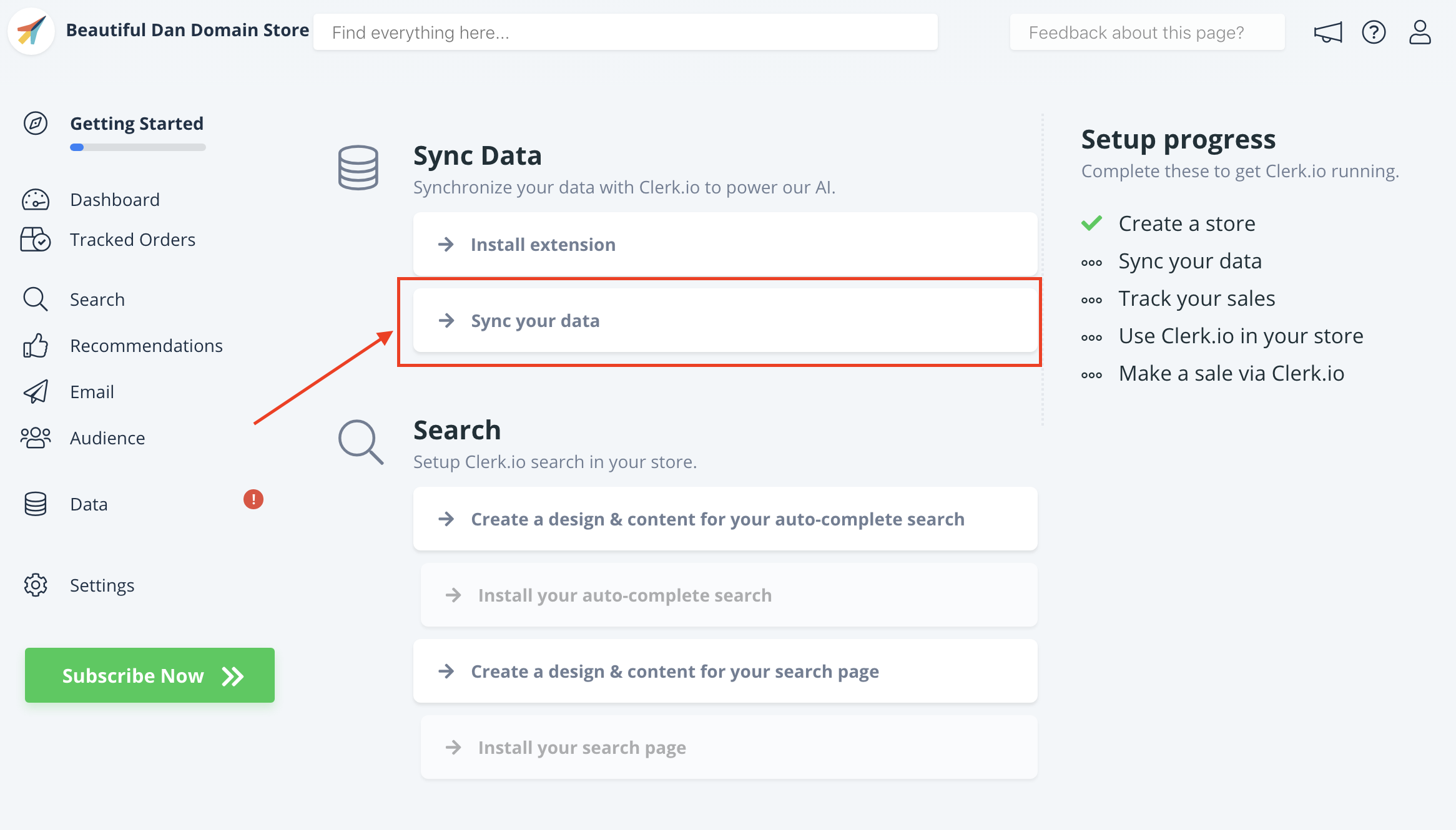
6\. Im DanDomain Classic Backend, auf der [Clerk.io](http://clerk.io/) App Seite und wählen Sie die
Site aus dem Dropdown-Menü **Skift Site**.
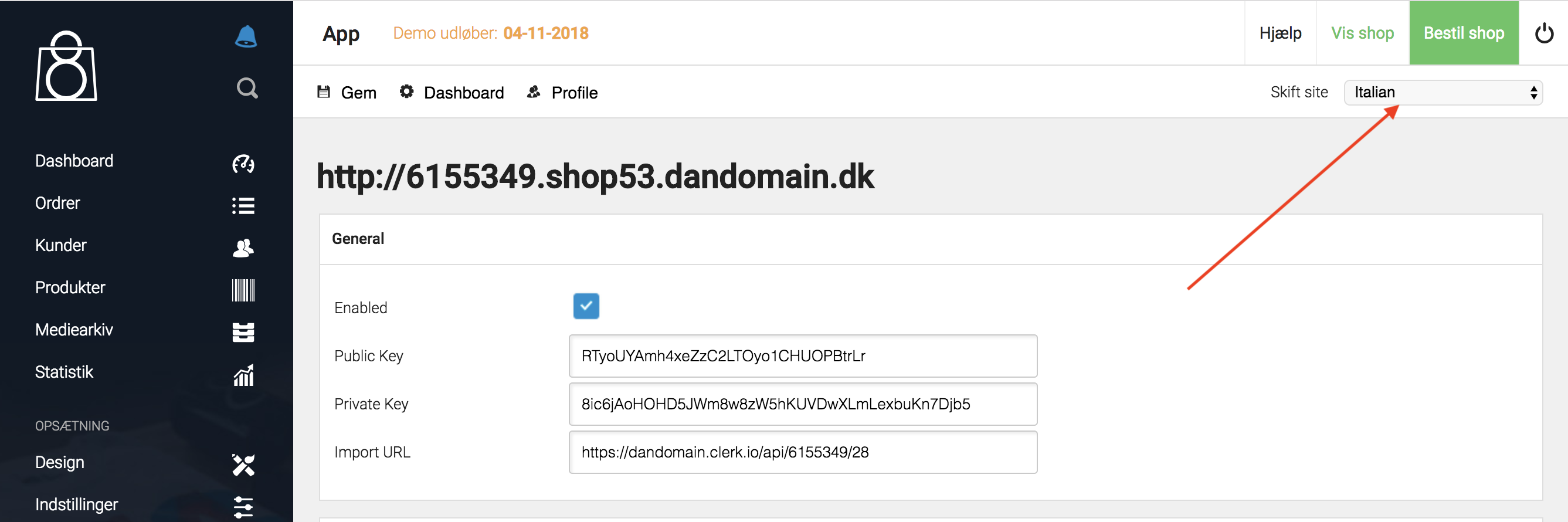
7\. Dadurch können Sie die Website mit Ihrem Shop auf [my.clerk.io](http://my.clerk.io/) über
die Einrichtungsanleitung.
8\. Wenn die **Datensynchronisation** abgeschlossen ist, ist Ihre Website bereit und verwendet dieselbe
Einrichtung wie Ihr Hauptshop.
Denken Sie daran, die [Kopfzeilen] () unter Inhalt-> Bearbeiten -> Design auswählen ebenfalls in die richtige Sprache zu übersetzen.
Sie können diesen Prozess für alle Sites durchführen, die Sie mit Clerk.io verwenden möchten.